Wix'in Geliştirdiği Uygulamalar: Wix Hava Durumu Uygulamasını Ekleme ve Kurma
2 dk.
Önemli:
Wix Hava Durumu uygulaması artık Wix App Market'te mevcut değil. Uygulama 11 Aralık 2024'te sitenizden kaldırılacak ve Wix artık desteklemeyecek. Alternatif bir çözüm olarak, sitenize Certified Code tarafından geliştirilen Hava Durumu Görüntüleme ve Özelleştirme uygulamasını veya POWR tarafından geliştirilen Hava Durumu Tahmini uygulamasını ekleyebilirsiniz.
Ziyaretçilerinize sitenizi her gün kontrol etmeleri için başka bir neden daha verin! Bu kullanışlı uygulama, dünyanın neredeyse her yeri için, 6 güne kadar hava durumu sunuyor.
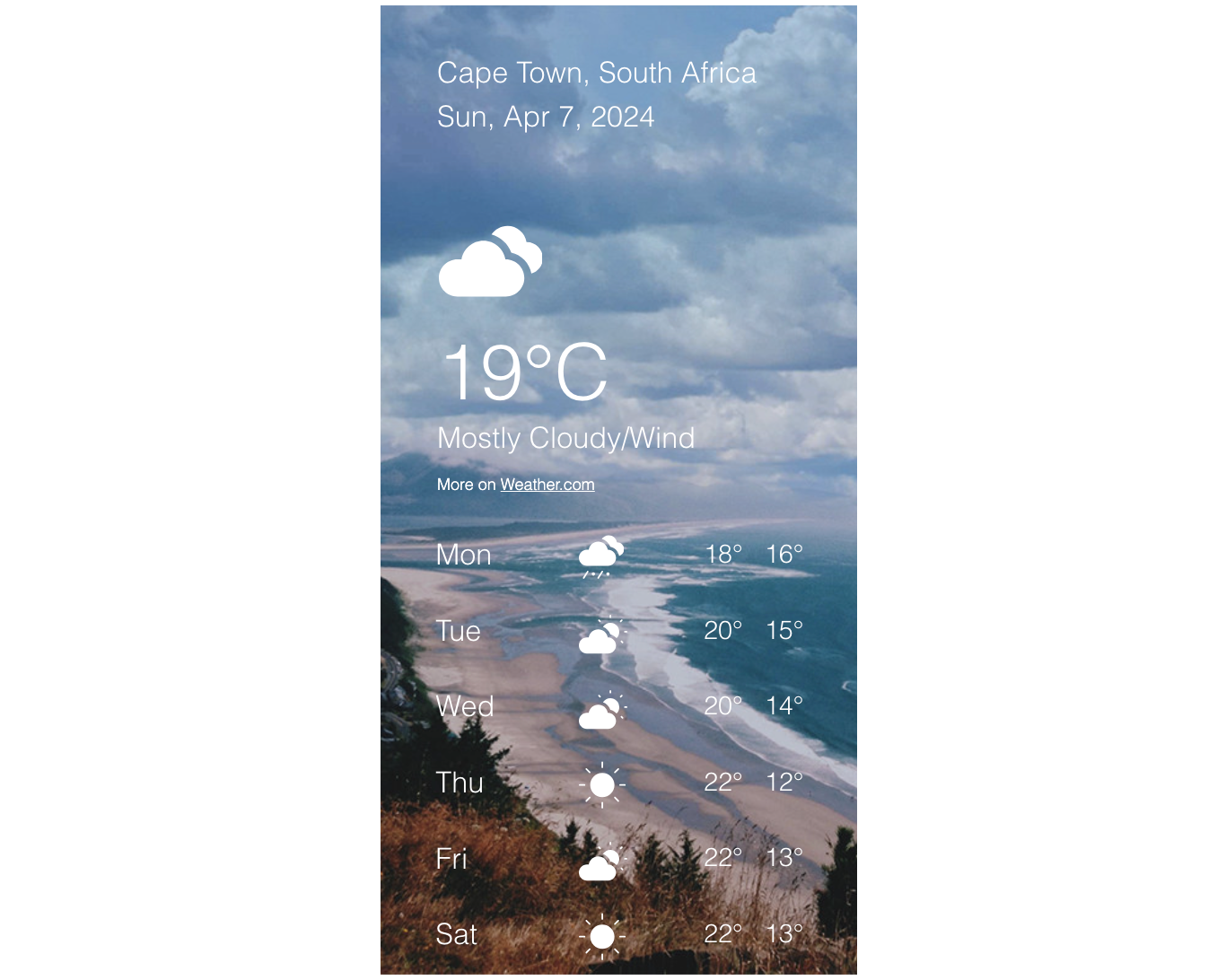
Uygulamanın sitenizdeki görünümünü özelleştirin
Wix Hava Durumu uygulamasını özelleştirilebilir ayarlarla özelleştirin. Genişletilmiş veya kompakt görünümler arasında seçim yapın, hava tahmini uzunluğunu ayarlayın ve arka planları, renkleri ve yazı tiplerini tarzınıza uyacak şekilde kişiselleştirin.
Uygulamanın görünümünü özelleştirmek için:
- Editörde Wix Hava Durumu uygulamasına tıklayın.
- Ayarlar'a tıklayın.
- Düzeni seçmek ve özelleştirmek için Düzen sekmesine tıklayın:
- Genişletilmiş: Konum, tarih vb. dahil olmak üzere uygulamayı tam olarak görüntüleyin ve görüntüleme seçeneklerini ayarlayın:
- İçin hava tahmini göster: İlerisi için tahmini kaç günlük tahhmini göstermek istediğinizi seçin.
- C/F geçişini göster: Ziyaretçilerin Santigrat ve Fahrenhayt arasında geçiş yapmasına olanak tanıyan geçiş düğmesini etkinleştirin veya devre dışı bırakın.
- Rüzgarı, nemi ve görünürlüğü göster: Daha ayrıntılı hava durumu bilgilerini göstermek veya gizlemek için geçiş düğmesini etkinleştirin veya devre dışı bırakın.

- Kompakt: Yalnızca sıcaklığı gösteren daha küçük bir sürüm görüntüleyin ve görüntüleme seçeneklerini ayarlayın:
- Kompakt ekran: Uygulamayı yatay veya dikey olarak görüntülemek için seçin.
- Konum: Uygulamadaki bilgileri sola, sağa veya ortaya hizalayın.

- Genişletilmiş: Konum, tarih vb. dahil olmak üzere uygulamayı tam olarak görüntüleyin ve görüntüleme seçeneklerini ayarlayın:
- Uygulamanın renklerini, yazı tiplerini ve arka planını özelleştirmek için Tasarım sekmesine tıklayın.
Not: Mevcut tasarım seçenekleri, 3. adımda seçtiğiniz düzene bağlı olarak değişir. - Hava durumuna göre değişen animasyon efektleri eklemek için Animasyon sekmesine tıklayın.
Not: Bu seçenek yalnızca Genişletilmiş gösterim düzeninde kullanılabilir.

